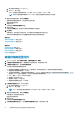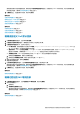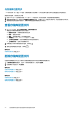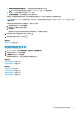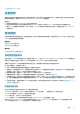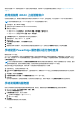Users Guide
要仅更新配置文件名称或查看信息,请取消选中与存储库位置同步复选框,以便目录在 OMIVV 中保持不变。有关与存储库位置
同步的更多信息,请参阅与存储库位置同步 页面上的 44。
8. 在摘要页面上,检查配置文件信息,然后单击完成。
相关任务
创建存储库配置文件 页面上的 41
编辑或自定义 Dell 默认目录 页面上的 43
编辑已验证的 MX 堆栈目录 页面上的 43
删除存储库配置文件 页面上的 44
相关信息
存储库配置文件 页面上的 41
创建存储库配置文件 页面上的 41
删除存储库配置文件 页面上的 44
编辑或自定义 Dell 默认目录
1. 在存储库配置文件页面中,选择 Dell 默认目录。
2. 在配置文件名称和说明页面中,编辑配置文件说明,然后单击下一步。
3. 在指定存储卡位置部分中,选择以下选项之一:
● Dell 默认联机 - 存储库配置文件设置为 Dell 联机 (https://downloads.dell.com/catalog/Catalog.gz)。OMIVV 使
用“Dell EMC 联机”作为目录和更新软件包的源。
● 自定义联机 - OMIVV 使用自定义联机(HTTP 或 HTTPS 共享)作为目录和更新包的源。使用 Server Update Utility (SUU) 创
建自定义存储库时,请确保目录 catalog.xml.gz.sign 的签名文件存在于目录文件文件夹中。
● 共享网络文件夹 - OMIVV 使用共享网络文件夹(CIFS 或 NFS)作为目录和更新软件包的源。
a. 如果您选择自定义联机,请输入目录联机路径。
b. 如果您选择共享网络文件夹,请输入目录文件位置(NFS 或 CIFS)。
4. 要验证目录路径和凭据,请单击开始测试。
将显示测试连接结果。
5. 在与存储库位置同步页面中,选中与存储库位置同步复选框,然后单击下一步。
要仅更新配置文件名称或查看信息,请取消选中与存储库位置同步复选框,以便目录在 OMIVV 中保持不变。有关与存储库位置
同步的更多信息,请参阅与存储库位置同步 页面上的 44。
6. 在摘要页面上,检查配置文件信息,然后单击完成。
相关信息
编辑存储库配置文件 页面上的 42
编辑已验证的 MX 堆栈目录
1. 在存储库配置文件页面中,选择已验证的 MX 堆栈目录,然后单击编辑。
2. 您只可以编辑以下:
a. 目录说明。
b. 与存储库位置同步复选框。
要仅更新配置文件名称或查看信息,请取消选中与存储库位置同步复选框,以便目录在 OMIVV 中保持不变。有关与存储库位
置同步的更多信息,请参阅与存储库位置同步 页面上的 44。
相关信息
编辑存储库配置文件 页面上的 42
使用存储库配置文件管理固件和驱动程序存储库
43